Bạn đang cảm thấy choáng ngợp với vô số ứng dụng khác nhau dành cho email và các tác vụ hàng ngày của mình? Spike tự định vị là giải pháp hợp nhất cả hai. Nhưng liệu công cụ này có thực sự đáng để sử dụng, hay nó chỉ là một ứng dụng “hứa hẹn cả thế giới” nhưng rồi chẳng mang lại gì ngoài sự thất vọng? Bài viết này sẽ đi sâu đánh giá toàn diện các tính năng của Spike, từ quản lý email đến công cụ hỗ trợ AI, giúp bạn đưa ra quyết định liệu đây có phải là ứng dụng bạn nên cân nhắc cho công việc và cuộc sống.
Tạo và Tùy Chỉnh Danh sách Công việc (To-Do List) trong Spike
Mặc dù ban đầu có thể chưa trực quan lắm, nhưng việc tạo và quản lý danh sách công việc (to-do list) trong Spike trở nên khá đơn giản khi bạn đã quen. Cách dễ nhất để thực hiện điều này là chạm vào biểu tượng hồ sơ ở góc trên bên trái và chọn Tasks.
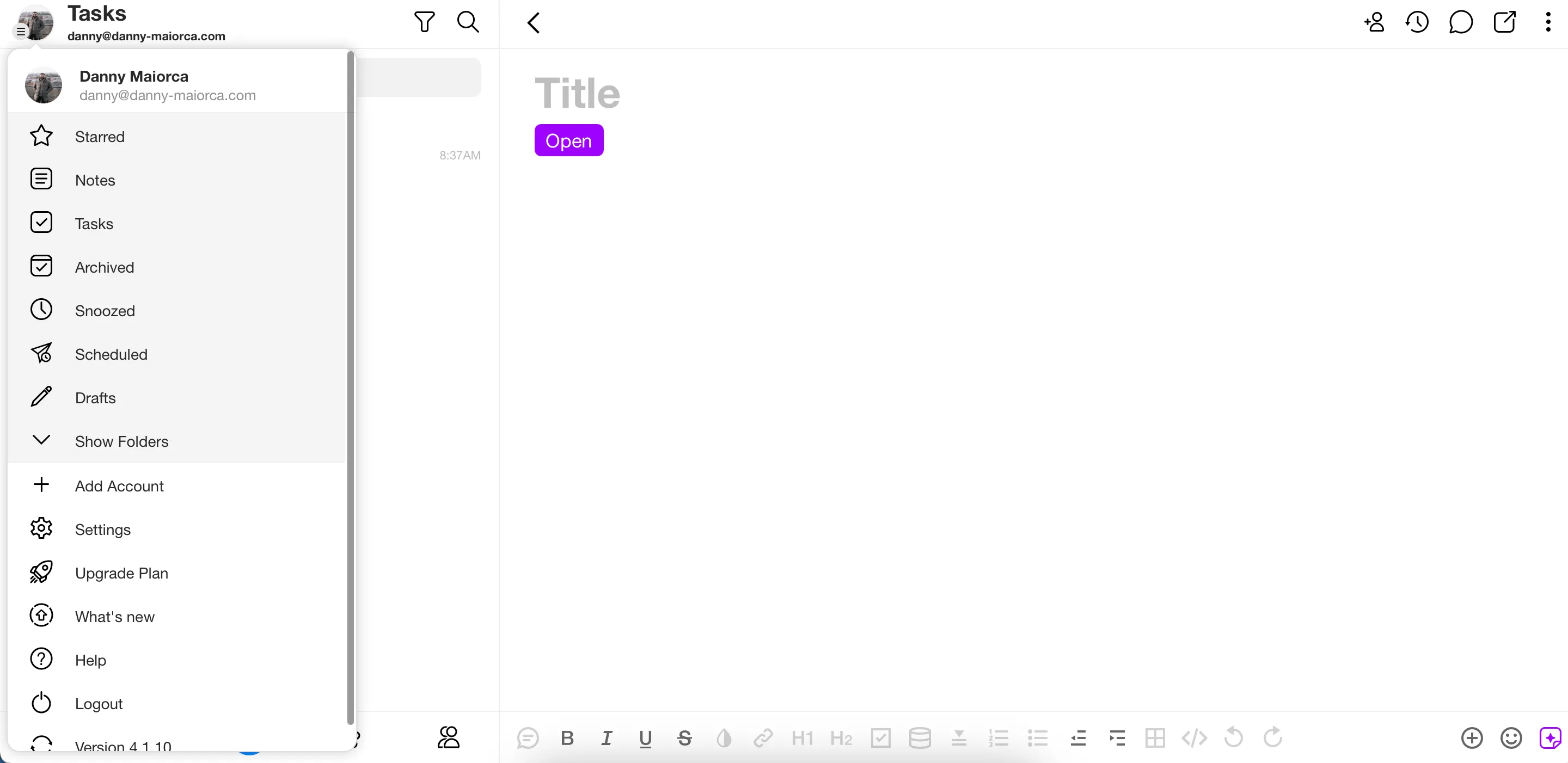 Giao diện ứng dụng Spike với menu đang mở, hiển thị tùy chọn "Tasks" để truy cập danh sách công việc.
Giao diện ứng dụng Spike với menu đang mở, hiển thị tùy chọn "Tasks" để truy cập danh sách công việc.
Từ đó, bạn có thể tùy chỉnh các nhiệm vụ trong danh sách công việc theo nhiều cách. Chẳng hạn, bạn có thể tạo các mục con đơn giản dạng checklist. Nếu cần đi sâu hơn vào chi tiết, bạn có thể sử dụng các tiêu đề, tạo bảng và danh sách có dấu đầu dòng.
Tuy nhiên, việc biến email thành các tác vụ trong danh sách công việc lại khá khó khăn. Tôi chỉ sử dụng ứng dụng này cho danh sách công việc nếu muốn hợp nhất mọi thứ vào một nơi. Đây là điều đáng để suy nghĩ kỹ lưỡng trước khi quyết định từ bỏ Gmail hoặc các ứng dụng email khác mà bạn đang sử dụng.
Tổ Chức Lịch Trình của Bạn Hiệu Quả với Spike
Việc tổ chức lịch trong Spike khá đơn giản. Ứng dụng này sẽ tự động nhập mọi sự kiện từ Google Calendar vào lịch trình của bạn, điều này có nghĩa là bạn không cần phải bắt đầu lại từ đầu. Hơn nữa, việc truy cập lịch trong ứng dụng cũng rất dễ dàng; bạn chỉ cần nhấp vào biểu tượng đồng hồ ở cuối màn hình.
Việc thêm sự kiện mới thủ công cũng rất đơn giản. Đơn giản chỉ cần tìm ngày bạn muốn và chọn biểu tượng +. Mọi thứ khác đều rất giống với các tính năng bạn sẽ tìm thấy khi tạo sự kiện trong Gmail và các ứng dụng khác. Bên cạnh việc thiết lập các tác vụ riêng lẻ, bạn có thể tạo các tác vụ lặp lại và thêm liên kết/tệp đính kèm nếu cần.
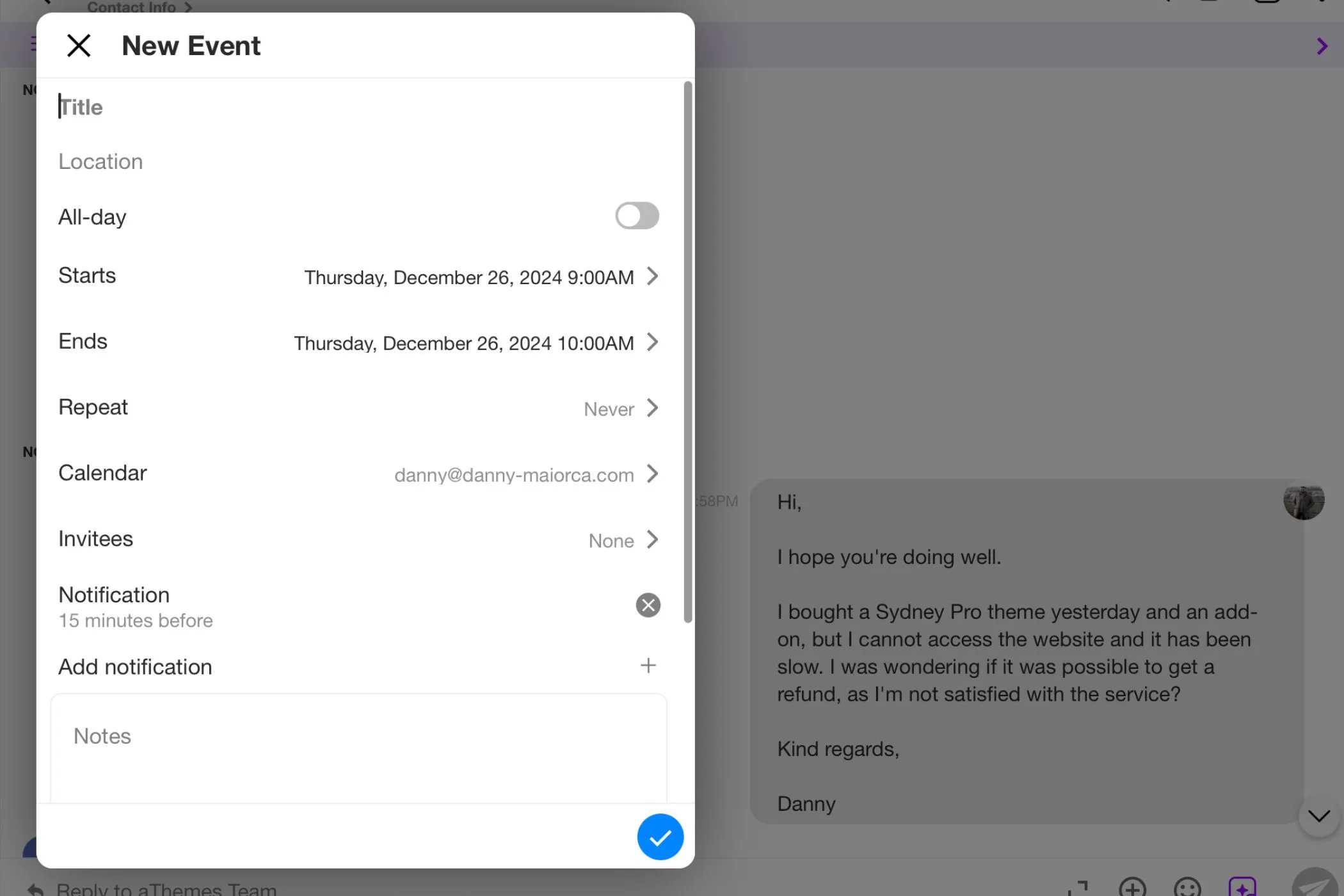 Màn hình tạo sự kiện mới trong ứng dụng Spike, cho phép người dùng thêm chi tiết lịch trình.
Màn hình tạo sự kiện mới trong ứng dụng Spike, cho phép người dùng thêm chi tiết lịch trình.
Khi sử dụng lịch trong Spike, bạn có thể thay đổi chế độ xem dựa trên:
- Agenda (Chương trình nghị sự)
- Compact (Thu gọn)
- Day (Ngày)
Nếu bạn đã cuộn quá xa, bạn có thể nhanh chóng quay lại ngày hiện tại. Điều này giúp dễ dàng theo dõi các sự kiện hiện tại và sắp tới.
Tận Dụng Tính Năng Ghi Chú Đa Năng của Spike
Spike có một tính năng Ghi chú hữu ích, hoạt động tương tự như Google Keep và Apple Notes. Bạn có thể sử dụng chúng để tổng quan các dự án phức tạp hơn và cộng tác với người khác. Nếu bạn phải theo dõi các thông tin quan trọng, chẳng hạn như cách tải xuống một tệp bên ngoài, tính năng này là một nơi hữu ích để lưu giữ mọi thứ.
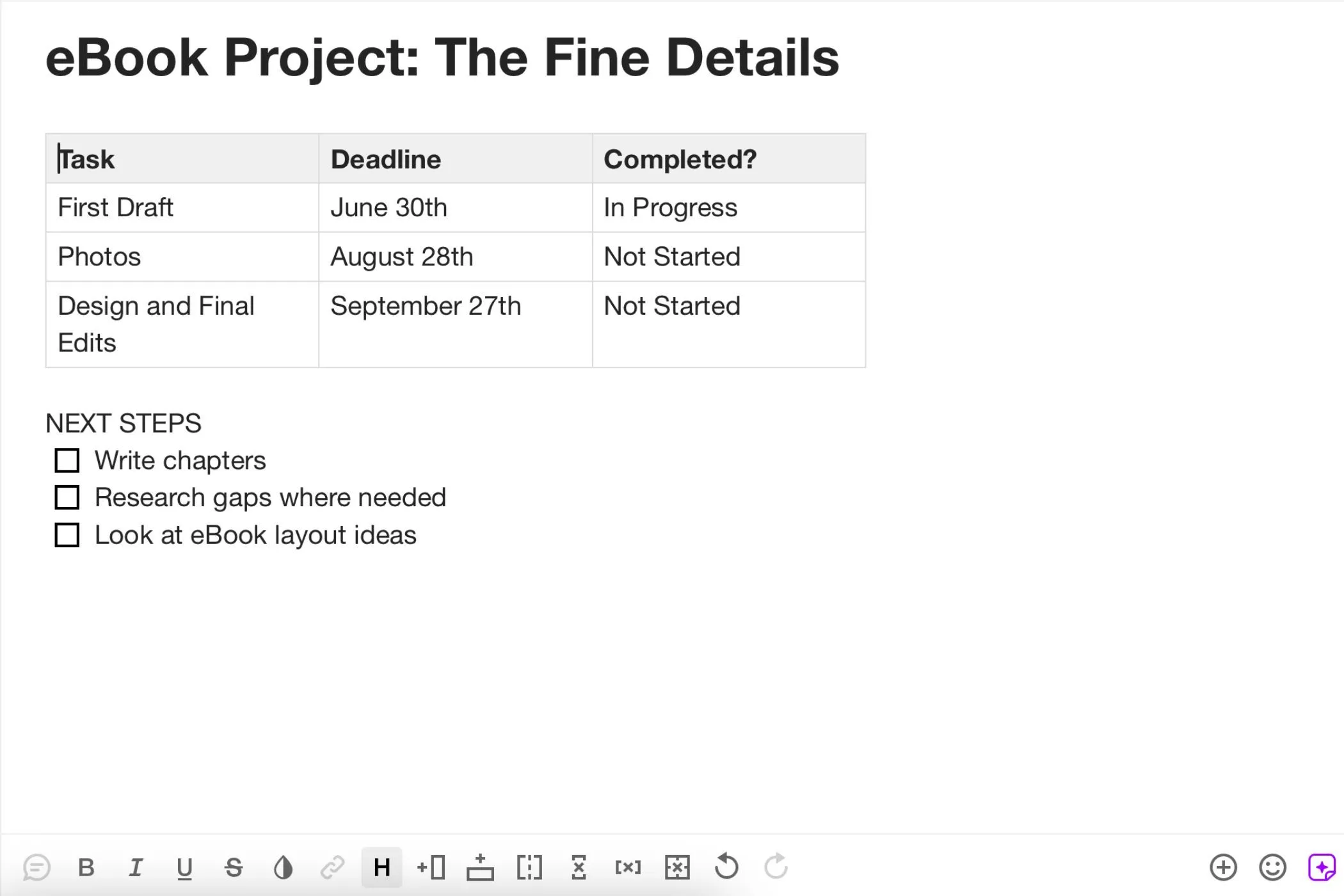 Giao diện tạo ghi chú mới trong ứng dụng Spike, tương tự các công cụ ghi chú phổ biến.
Giao diện tạo ghi chú mới trong ứng dụng Spike, tương tự các công cụ ghi chú phổ biến.
Tính năng này thực sự hữu ích nếu bạn cần tổ chức việc học của mình. Ví dụ, tôi có thể hình dung nó sẽ giúp tôi giữ luồng công việc luận văn của mình được tổ chức mà không gặp phải tình trạng lộn xộn từ ghi chú giấy. Đối với các dự án công việc dài hạn, việc có công cụ này trong cùng một ứng dụng với email có thể giúp tránh việc phải chuyển đổi ngữ cảnh liên tục.
Nhiều tính năng khác tương tự như tùy chỉnh tác vụ trong Spike. Nếu tôi chuyển sang sử dụng ứng dụng này vĩnh viễn, tính năng ghi chú sẽ là một trong những lý do chính. Nó mang lại cảm giác như có một dashboard Notion ngay trong ứng dụng email, điều này khá tiện lợi.
Khám Phá Sức Mạnh của Spike AI
Spike AI là một trong những tính năng nổi bật của ứng dụng. Bạn có thể tóm tắt email và viết nội dung với AI khi cần. Công cụ tóm tắt hoạt động khá ổn; tôi nhận được tất cả các khía cạnh chính cần thiết mà không gặp nhiều rắc rối. Tuy nhiên, phiên bản miễn phí chỉ cung cấp 10 tín dụng miễn phí mỗi tháng.
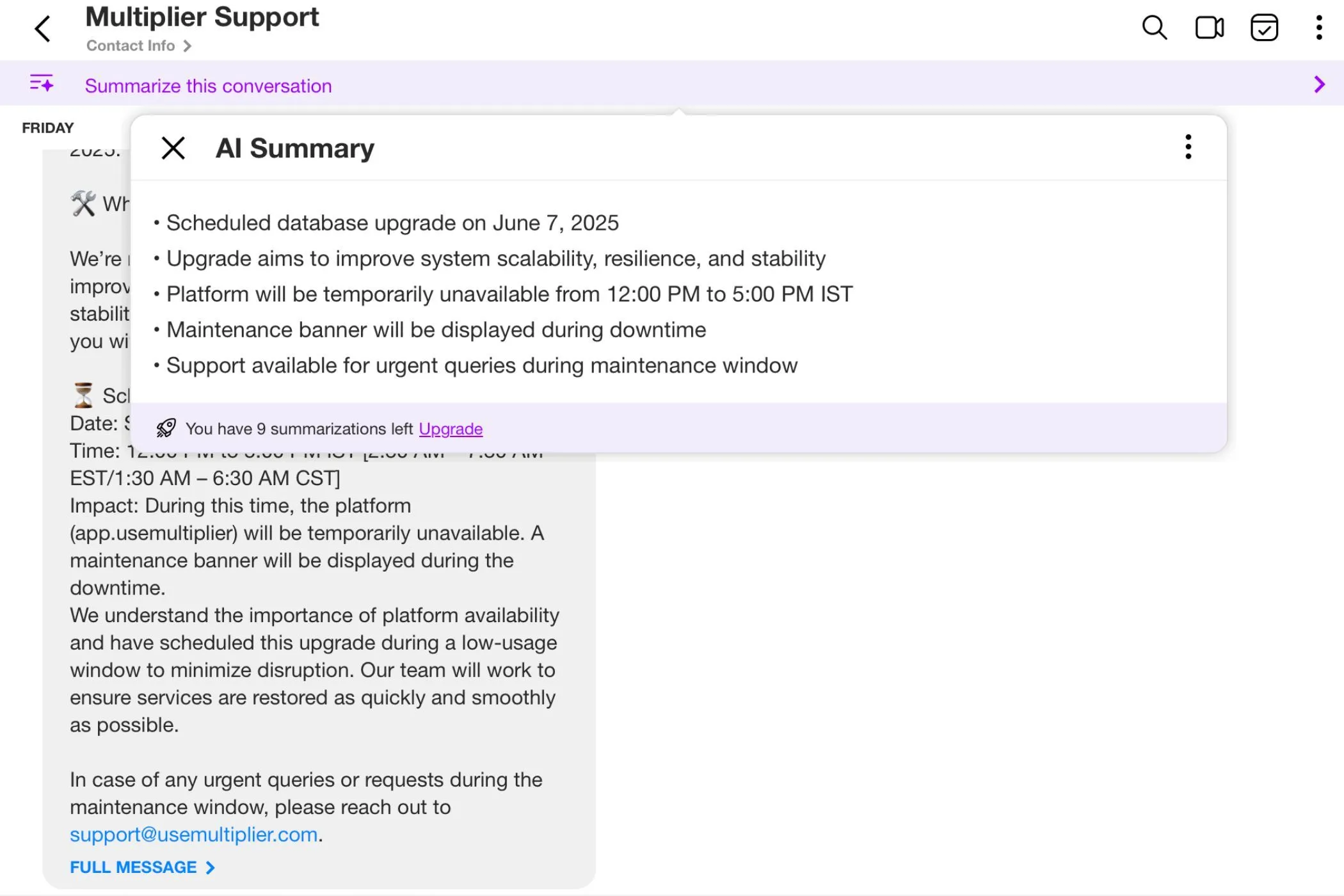 Tính năng tóm tắt email bằng AI của Spike, hiển thị bản tóm tắt nội dung thư.
Tính năng tóm tắt email bằng AI của Spike, hiển thị bản tóm tắt nội dung thư.
Với phiên bản miễn phí của Spike, bạn cũng có thể sử dụng AI để viết nội dung. Bạn có thể chọn từ:
- Message (Tin nhắn)
- Blog Post (Bài viết blog)
- List (Danh sách)
- Paragraph (Đoạn văn)
Bạn cũng có tùy chọn chọn nhiều tông giọng khác nhau, chẳng hạn như thân mật (casual) và trang trọng (firm). Hơn nữa, bạn có thể chọn độ dài mong muốn.
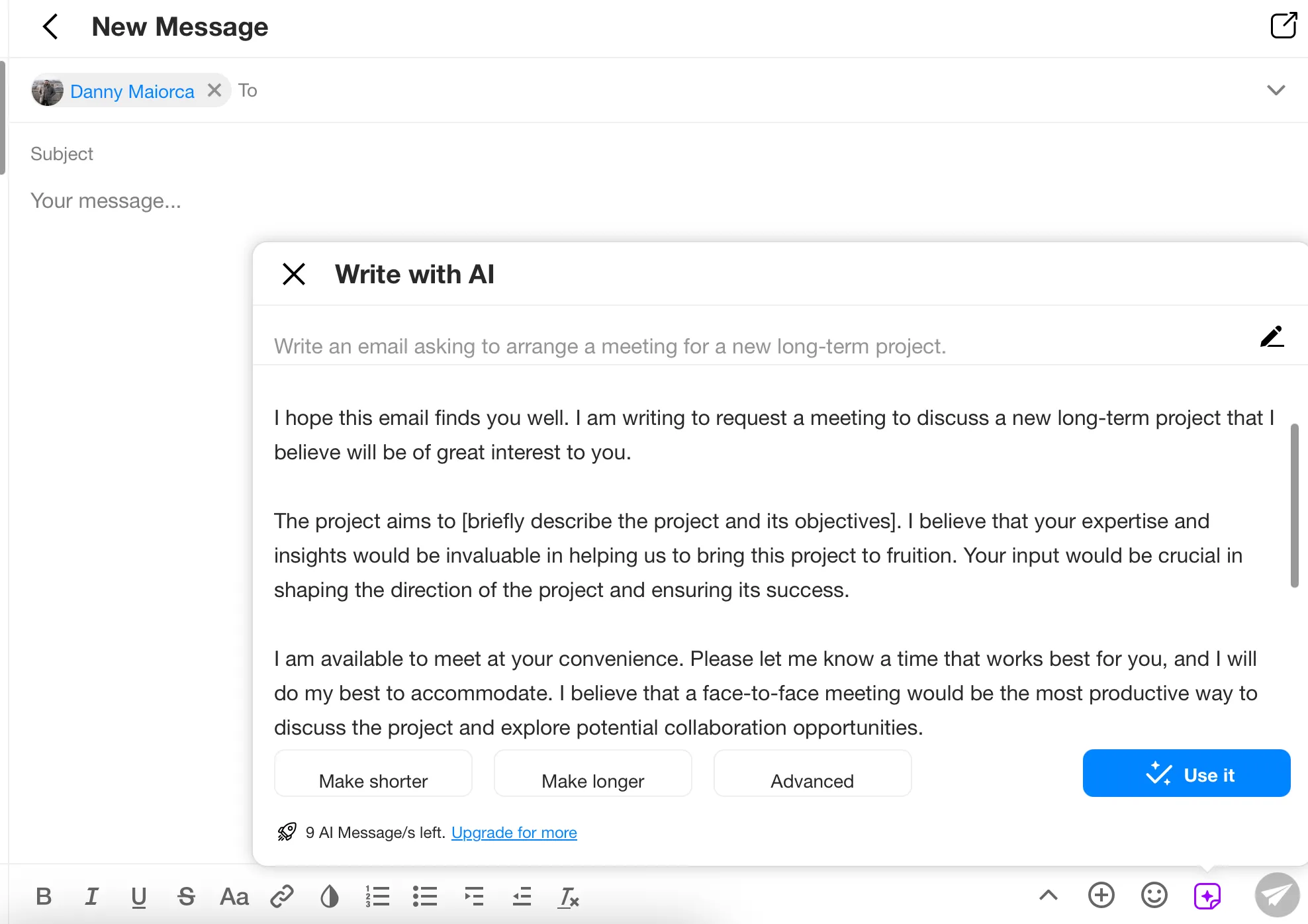 Giao diện tạo email tự động bằng AI trong ứng dụng Spike, với các tùy chọn về tông giọng và độ dài.
Giao diện tạo email tự động bằng AI trong ứng dụng Spike, với các tùy chọn về tông giọng và độ dài.
Sau khi điền các chi tiết này và cung cấp hướng dẫn, Spike đã tạo ra một bản nháp email. Sau đó, tôi có thể điều chỉnh lại nó để phù hợp với tông giọng ưa thích của mình và thêm thông tin cần thiết nhất. Thành thật mà nói, nó không quá khác biệt so với các ứng dụng email khác. Tuy nhiên, người dùng miễn phí chỉ nhận được 10 tín dụng email/tin nhắn AI hàng tháng.
Spike AI có nhiều tính năng hơn nếu bạn nâng cấp lên phiên bản đầy đủ, chẳng hạn như tóm tắt nguồn cấp dữ liệu (feed summarization).
Phản Hồi Email Dễ Dàng Với Giao Diện Trò Chuyện Trực Quan
Giao diện phản hồi email của Spike là một trong những tính năng tốt nhất của ứng dụng, và nó giúp tổ chức mọi thứ rất dễ dàng. Khi mở một tin nhắn trong ứng dụng, bạn có thể trả lời như thể đó là một cuộc trò chuyện thông thường. Theo ý kiến của tôi, điều này dễ dàng hơn nhiều so với việc mở một hộp thư email mới; giao tiếp trở nên mượt mà hơn.
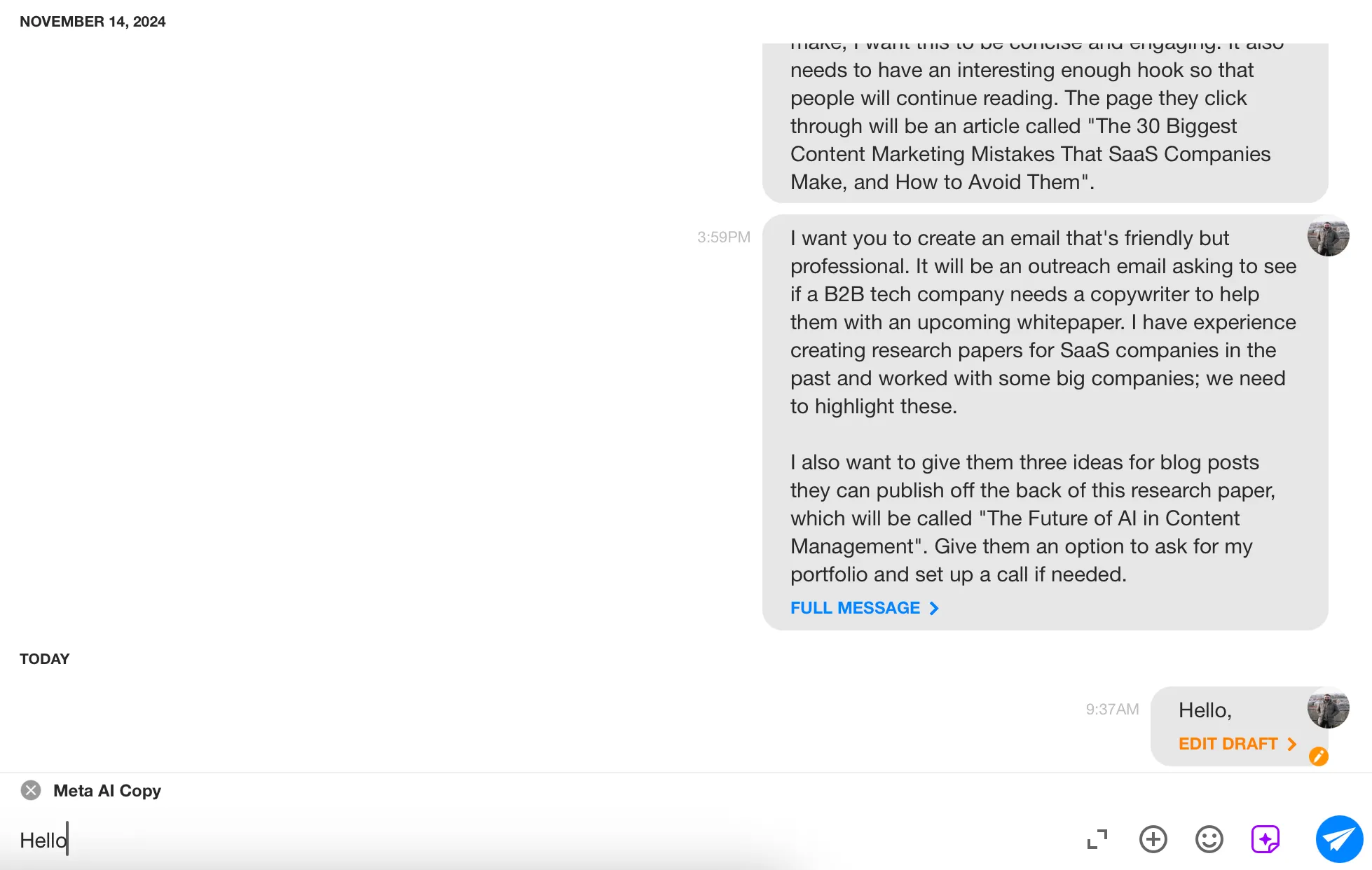 Tính năng chat email của Spike, hiển thị cuộc trò chuyện dạng tin nhắn thay vì email truyền thống.
Tính năng chat email của Spike, hiển thị cuộc trò chuyện dạng tin nhắn thay vì email truyền thống.
Ngoài cách nhập liệu này, bạn cũng có thể sử dụng hộp thư email tiêu chuẩn nếu muốn. Việc có cả hai tùy chọn là rất tốt, đặc biệt nếu bạn đang tìm kiếm một giải pháp thay thế cho Telegram và các ứng dụng nhắn tin tức thời khác.
Chủ Động Kiểm Soát Thời Gian Gửi Email
Spike cho phép bạn chọn thời điểm muốn gửi email. Bạn có thể chọn gửi vào cuối ngày hôm đó, vào ngày mai, hoặc tuần tới. Nếu không có tùy chọn nào phù hợp, bạn có thể chọn thời gian và ngày tùy chỉnh. Tính năng này sẽ bị xám (không hoạt động) nếu tin nhắn của bạn trống.
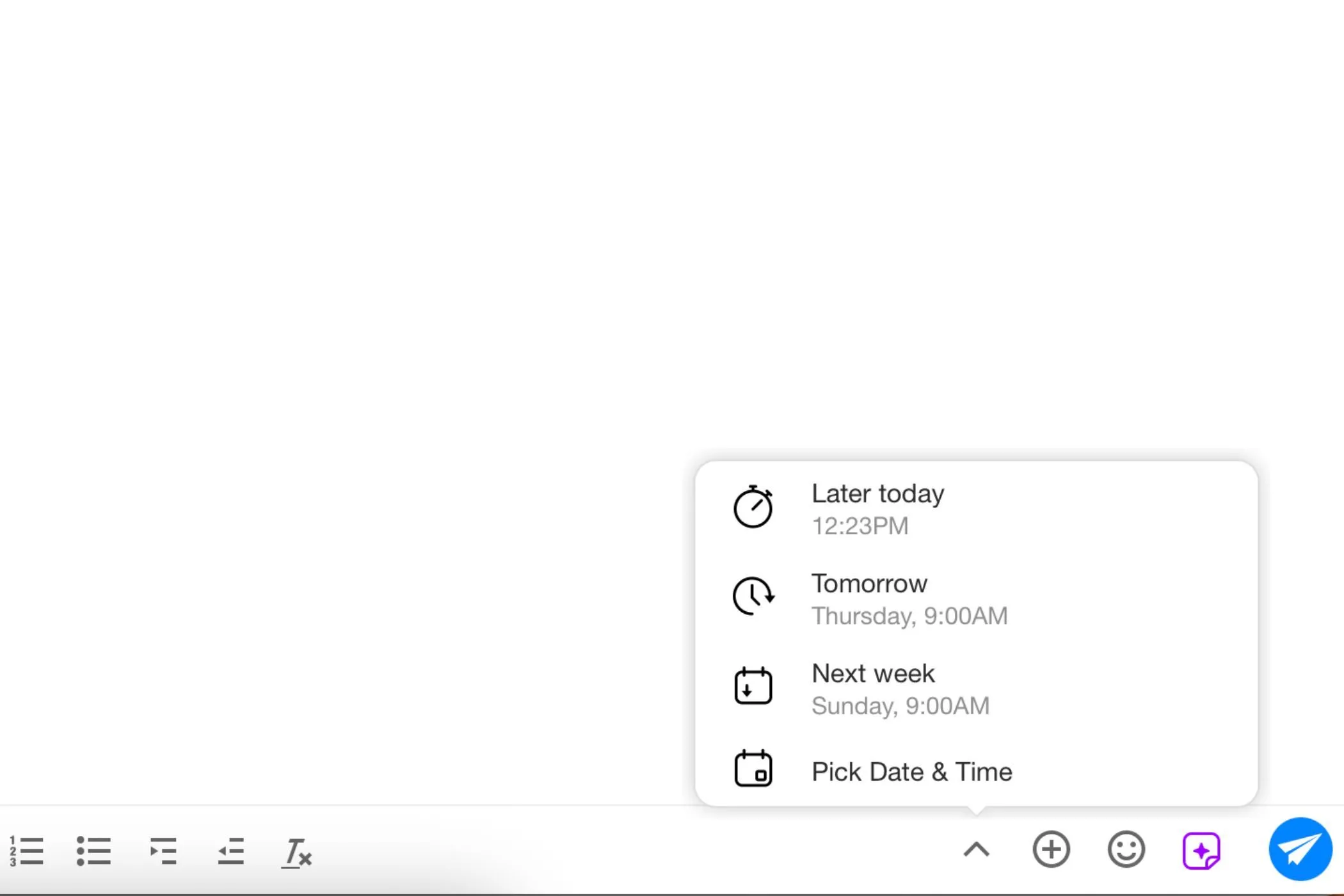 Chức năng lên lịch gửi email trong ứng dụng Spike, cho phép người dùng tùy chỉnh thời gian.
Chức năng lên lịch gửi email trong ứng dụng Spike, cho phép người dùng tùy chỉnh thời gian.
Công cụ này hoạt động tương tự như khi bạn muốn lên lịch gửi email trong Gmail hoặc một ứng dụng tương tự. Mặc dù không độc đáo, nhưng việc có tính năng này cũng rất hữu ích. Bạn sẽ tìm thấy công cụ này ở cuối bản nháp email của mình, phía bên phải.
Cộng Tác Hiệu Quả Hơn Cùng Spike
Với gói Spike miễn phí, bạn sẽ nhận được một không gian làm việc nhóm (teamspace). Bạn có thể tạo nhóm để cộng tác và giao tiếp dễ dàng hơn; bên cạnh việc hữu ích cho công việc chuyên nghiệp và học tập, bạn có thể sử dụng tính năng này nếu có nhiều sở thích khác nhau và cần liên hệ với mọi người qua email.
Spike cũng có các tài liệu cộng tác, hoạt động tương tự như Google Docs. Ngoài việc mời người khác làm việc cùng một chỗ, bạn có thể kiểm soát quyền chỉnh sửa của họ. Nếu bạn không muốn cấp quyền truy cập đầy đủ, bạn có thể thay đổi thành chỉ xem.
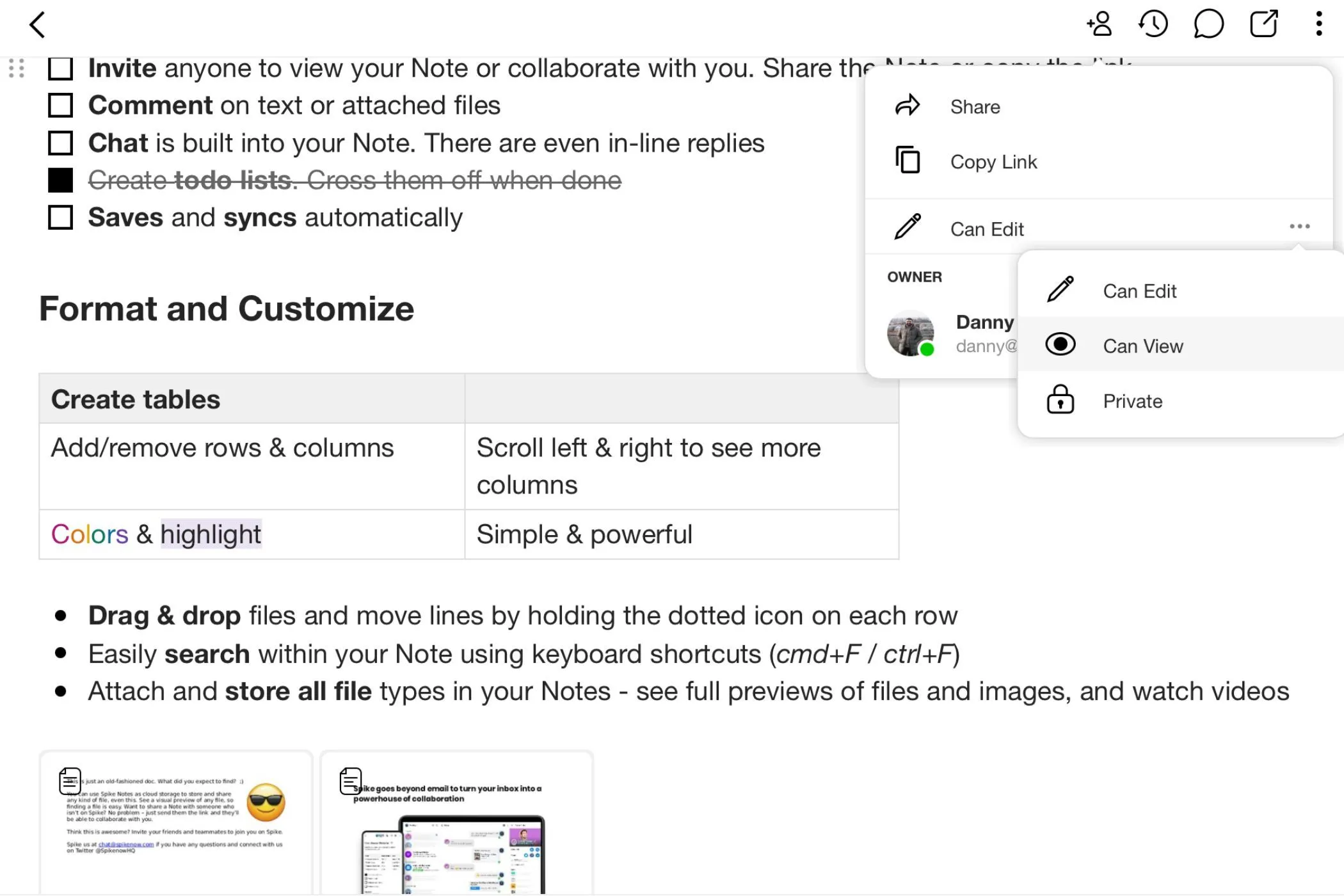 Cài đặt cộng tác tài liệu trong Spike, cho phép quản lý quyền chỉnh sửa và xem của thành viên.
Cài đặt cộng tác tài liệu trong Spike, cho phép quản lý quyền chỉnh sửa và xem của thành viên.
Bạn sẽ có thêm nhiều khả năng nếu nâng cấp lên gói đăng ký trả phí, chẳng hạn như hộp thư đến dùng chung (collaborative inbox).
Chi Tiết Về Các Gói Cước Của Spike
Phiên bản cơ bản của Spike là miễn phí và bao gồm một địa chỉ email miễn phí, 60 ngày lịch sử tìm kiếm và quyền truy cập hạn chế vào Spike AI. Bạn có thể nâng cấp để có lịch sử tìm kiếm không giới hạn, hộp thư đến dùng chung và các tính năng khác.
Spike có các tính năng email và Teamspace; dưới đây là giá cho các gói Teamspace:
| Gói đăng ký | Giá (Hàng tháng) | Giá (Hàng năm) |
|---|---|---|
| Team | $5/tháng | $48/năm |
| Business | $10/tháng | $96/năm |
Trong khi đó, đây là giá nếu bạn chỉ muốn đăng ký gói Email:
| Gói đăng ký | Giá (Hàng tháng) | Giá (Hàng năm) |
|---|---|---|
| Pro | $8/tháng | $60/năm |
| Ultimate | $16/tháng | $120/năm |
Liệu Spike Có Thực Sự Đáng Để Sử Dụng?
Khi tôi lần đầu tiên sử dụng Spike, tôi nghĩ ứng dụng này là một cuộc cách mạng và thực sự tin rằng mình sẽ chuyển đổi vĩnh viễn. Nhưng sau khi sử dụng nhiều hơn, tôi đã thay đổi quan điểm. Ứng dụng này có một số tính năng hay, chẳng hạn như email đàm thoại. Tuy nhiên, tôi thất vọng vì nó thiếu tính trực quan. Hơn nữa, tôi vẫn cần tự sắp xếp email của mình với gói miễn phí.
Nâng cấp lên gói đăng ký trả phí có thể đáng giá vì bạn sẽ có quyền truy cập vào nhiều tính năng hơn và ít giới hạn AI hơn. Hơn nữa, tôi có thể thấy những lợi ích của việc sử dụng Spike khi cộng tác với người khác. Ví dụ, tôi sẽ không cảm thấy khó chịu nếu làm việc cho một công ty tích hợp Spike.
Tuy nhiên, tôi không tìm thấy lý do để chuyển vĩnh viễn từ Gmail sang Spike; tôi thậm chí còn cho rằng mình thích Outlook hơn. Tôi có thể sử dụng các công cụ tương tự trong Gmail, chẳng hạn như Google Keep, và ứng dụng này dễ điều hướng hơn. Nếu bạn đang tìm kiếm một ứng dụng tích hợp đa năng và sẵn sàng đầu tư vào các gói trả phí, Spike có thể là một lựa chọn đáng cân nhắc. Tuy nhiên, với người dùng phổ thông chỉ cần các tính năng cơ bản, các ứng dụng truyền thống vẫn là lựa chọn tiện lợi hơn.


